Altair HW FEKO+WinProp 2019 安装许可授权图文教程(附下载)
(福利推荐:你还在原价购买阿里云服务器?现在阿里云0.8折限时抢购活动来啦!4核8G企业云服务器仅2998元/3年,立即抢购>>>:9i0i.cn/aliyun)
Altair HW FEKO + WinProp 2019全称Altair HyperWorks FEKO + Altair WinProp 2019,是一款综合性计算电磁学 (CEM) 软件,这个是综合版本,包含了HW FEKO和WINPROP组件,仅适用于64位操作系统,广泛应用于通信、汽车、航空航天和国防行业。本文主要为大家带来的是Altair FEKO+WinProp 2019 安装及破解许可教程,希望可以帮助到大家。
Altair HW FEKO+WinProp 2019 安装许可授权图文教程
1、在本站提供的百度网盘地址中下载所有文件,并解压缩,双击【hwFeko2019.1_win64.exe】程序

2、等待安装准备


3、点击【Next】

4、这里保持Local不变,继续【Next】

5、选择安装位置,程序默认安装在C盘,小编这里点击【Choose…】将程序更改到的E盘,注意:更改盘符时 \Altair\2019 路径要保留,后面破解有用到

6、设置开始菜单文件夹名称以及桌面快捷方式,这里我们需要勾选【Yes】,在桌面创建程序快捷方式,之后继续【Next】

7、勾选适当选项后,选择缓存目录,这里小编将允许自动更新的选项去掉了,其它默认没动,【Next】

8、默认【Next】

9、输入本地的许可地址,没有可以留空(一般都没有),【Next】

10、确认安装信息,无误后点击【Install】安装Altair HW FEKO+WinProp 2019 软件

11、程序正在安装中,过程大概需要几分钟

12、指定将执行Altair Feko并行运行的位置,这里我们默认选项,继续点击【Next】
仅在本地计算机上运行
如果有,您可以在您的机器上执行并行的Altair Feko运行安装了多个CPU和/或使用多核CPU。
并行运行的默认并行进程数:4(数字可以更改)

13、Altair HW FEKO+WinProp 2019安装成功,点击【Done】关闭安装界面

14、在桌面找到【Feko + WinProp】快捷图标,右击——>打开文件位置

15、点击路径中的【Altair】文件夹

16、将下载包中的【2019】许可补丁文件夹复制到上一步打开的文件夹中

17、选择【是】

18、继续选择【是】

19、勾选【为之后 2 个冲突执行此操作】,并点击【复制和替换】

20、打开桌面快捷方式,点击想要打开的功能选项

21、正在打开 Altair Feko POSTFEKO

22、测试硬件渲染 和 使用软件渲染,大家根据情况进行选择

23、运行成功,无限制使用吧

24、如果想要同时运行其他功能,只需要在下图这个界面中点击即可打开,不需要的话,这个界面也可以关闭掉。

以上就是程序员之家小编为大家带来的Altair HW FEKO+WinProp 2019 安装许可授权图文教程,希望大家还是一如既往的支持程序员之家(www.jb51.net),本站除了提供手机咨询教程类的服务之外,还有许多实用的内容。
相关文章

Better File Attributes如何激活安装 Better File Attributes激活安装
Better File Attributes是一款简单易用的文件属性修改工具,下面小编为大家带来Better File Attributes激活安装图文教程,希望可以帮助到大家2019-09-06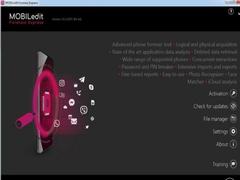
mobiledit forensic express pro 7.0 64位完美激活安装教程(附注册机下
MOBILedit Forensic Express是一款移动数据提取分析取证工具,集提取、分析手机数据并生成报告等功能于一体,支持各种品牌的多种型号的手机,这里提供最新Forensic Express2019-09-05
Nemetschek SCIA Engineer如何安装激活?结构分析设计软件安装激活教程
Nemetschek SCIA Engineer是一款非常好用的多材料结构分析和设计软件,支持静态和动态分析结构及其标准设计,功能强大,赶紧看看吧2019-09-04
Ashampoo Backup Business Server 11如何激活?服务器备份软件安装激活
Ashampoo Backup Business Server 11是由阿香婆软件出品的服务器备份软件,本文中介绍的是该软件的安装以及激活的详细的操作方法,需要了解的朋友可以参考阅读2019-09-04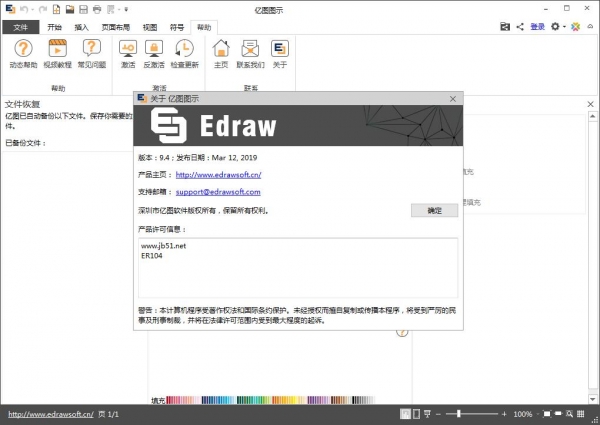
EdrawSoft Edraw Max怎么激活 亿图图示激活汉化教程
亿图图示(EdrawSoft Edraw Max)是一款综合图示绘制软件,新颖小巧,功能强大,可以很方便的绘制各种专业的流程图、组织结构图、网络拓扑图、家具设计图、商业图表等。但是2019-09-03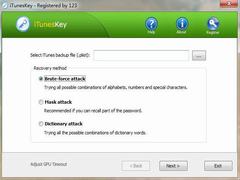
iTunesKey如何激活安装 iTunesKey激活安装图文教程
iTunesKey是一款恢复性很强大的密码恢复神器,下面小编为大家带来iTunesKey激活安装图文教程,希望可以帮助到大家2019-09-03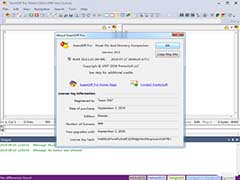
ExamDiff Pro 10如何激活? 文本分析工具ExamDiff Pro安装及激活图文教
ExamDiff Pro10是一款功能强大且直观且易于使用的Windows 可视化文件和目录比较工具。今天小编为大家带来了关于ExamDiff Pro安装及激活教程,另附上激活补丁及软件原件下载2019-09-03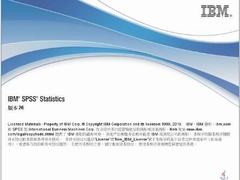
SPSS26怎么激活?IBM SPSS Statistics 26中文许可授权安装教程(Mac/Win/
IBM SPSS Statistics 26中文版是一款非常好用且功能强大的数据统计分析工具,由spss公司推出,可快速的帮助用户进行数据的处理,本站整理了SPSS26激活安装教程,附有激活补2019-09-02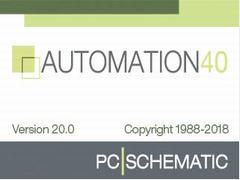
SCHEMATIC20怎么安装?PC SCHEMATIC Automation40 v20激活安装教程
PCSCHEMATIC Automation 40破解版是一款先进的电气CAD软件,可自由地专注于您的专业挑战,可处理实际细节,这里提供PCSCHEMATIC Automation 40最新安装激活教程,并附有安2019-08-28
Mgosoft PS To PDF Converter绿色汉化激活教程(附注册码)
Mgosoft PS To PDF Converter如何激活?下文中为大家详细的介绍了Mgosoft PS To PDF Converter绿色汉化激活教程,感兴趣的朋友不妨阅读下文内容,参考一下吧2019-09-09








最新评论